CSS でページ要素を非表示にする 5 つの方法
CSS を使用してページ要素を非表示にする方法はたくさんあります。不透明度を 0、可視性を非表示、表示をなし、または位置を絶対に設定し、位置を非表示領域に設定できます。
要素を非表示にするテクニックはたくさんあるのに、それらはすべて同じ効果をもたらすように見えるのはなぜか疑問に思ったことはありますか?実際には、各方法には他の方法と微妙な違いがあり、これらの違いによって特定の状況でどの方法が使用されるかが決まります。このチュートリアルでは、状況に応じて要素を非表示にする上記の方法を選択できるように、留意する必要がある小さな違いについて説明します。
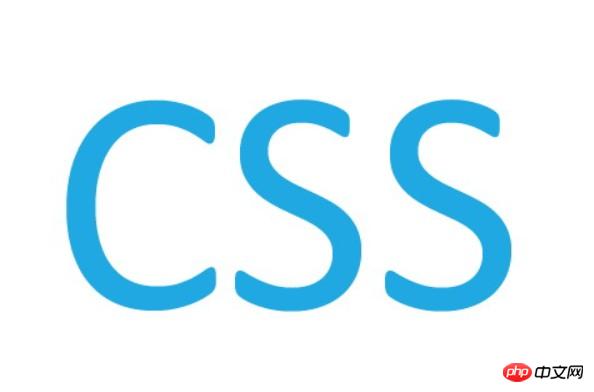
不透明度
opacity属性とは、要素の透明度を設定することを意味します。要素の境界ボックスを変更するようには設計されていません。これは、不透明度を 0 に設定すると、要素が視覚的に非表示になるだけであることを意味します。要素自体は引き続き独自の位置を占め、Web ページのレイアウトに貢献します。ユーザーのインタラクションにも応答します。
りーopacity 属性を使用して画面読み上げソフトウェアで要素を非表示にしようと考えている場合、残念ながらそれはできません。要素とそのすべてのコンテンツは、Web ページ上の他の要素と同様に、スクリーン リーダーによって読み取られます。言い換えれば、要素は不透明であるかのように動作します。
また、不透明度プロパティを使用して素晴らしいアニメーションを実現できることも思い出していただきたいと思います。 opacity 属性値が 1 未満の要素も、新しいスタッキング コンテキストを作成します。
以下の例を見てください:
@SitePoint が提供する例「不透明度を使用して要素を非表示にする」を見てください
codepen.io/SitePoint/pen/bedZrR/
マウスを非表示の 2 番目のブロック上に移動すると、要素の状態が完全な透明から完全な不透明にスムーズに遷移します。また、ブロックのカーソル プロパティはポインターに設定されており、ユーザーがブロックを操作できることを示します。
可視性
2 番目に説明する属性は可視性です。値を hidden に設定すると、要素が非表示になります。 opacity 属性と同様に、非表示要素も Web ページのレイアウトに影響を与えます。不透明度との唯一の違いは、ユーザーの操作に応答しないことです。さらに、要素は画面読み上げソフトウェアで非表示になります。
このプロパティは、初期状態と終了状態が異なる限り、アニメーション効果を実現することもできます。これにより、表示状態の切り替え間の遷移アニメーションが時間的にスムーズになります (実際、これを使用して、要素の遅延表示と非表示を実装するための hidden の使用が可能です - 翻訳者注)。
りー次の例は、可視性と不透明性の違いを示しています:
@SitePoint が提供する例「可視性のある要素を非表示にする」を見てください
codepen.io/SitePoint/pen/pbJYpV/
要素の可視性が非表示に設定されており、その子孫要素の 1 つを表示したい場合は、その要素の可視性を明示的に可視に設定するだけでよいことに注意してください (例の .o-hide p など)。注記)。 p タグ内の番号ではなく、非表示の要素のみにカーソルを置いてみてください。マウス カーソルが指にならないことがわかります。現時点では、マウスをクリックしてもクリック イベントはトリガーされません。
タグ内の
タグはすべてのマウス イベントをキャプチャできます。マウスをテキストの上に移動すると、
自体が表示され、イベントの登録が有効になります。
ディスプレイ
display 属性は、単語の意味に従って要素を実際に非表示にします。表示プロパティを none に設定すると、要素は表示されなくなり、ボックス モデルも生成されなくなります。この属性を使用すると、非表示の要素はスペースを占有しません。それだけでなく、表示を none に設定すると、要素に対するユーザーの直接の操作は無効になります。また、画面読み上げソフトウェアは要素の内容を読み取りません。このようにすると、要素がまったく存在していないかのような効果が得られます。
この要素の子孫要素も非表示になります。このプロパティに遷移アニメーションを追加しても効果はありません。異なる状態値間の切り替えは常に即座に有効になります。
ただし、この要素には引き続き DOM 経由でアクセスできることに注意してください。したがって、他の要素と同様に DOM を通じて操作できます。
りー以下の例を見てください:
@SitePoint が提供する例「表示を使用して要素を非表示にする」
codepen.io/SitePoint/pen/zBGbjb/
2 番目の block 要素内に
要素があり、それ自体の表示プロパティが block に設定されていますが、まだ表示されていないことがわかります。これは、visibility:hidden と display:none のもう 1 つの違いです。前の例では、子孫要素の可視性を明示的に可視に設定すると、その要素が表示されるようになりますが、自身の表示値が何であっても、祖先要素の表示が none である限り、それらはすべて表示されます。目に見えない。
现在,将鼠标移到第一个块元素上面几次,然后点击它。这个操作将让第二个块元素显现出来,它其中的数字将是一个大于 0 的数。这是因为,元素即使被这样设置成对用户隐藏,还是可以通过 JavaScript 来进行操作。
Position
假设有一个元素你想要与它交互,但是你又不想让它影响你的网页布局,没有合适的属性可以处理这种情况(opacity 和 visibility 影响布局, display 不影响布局但又无法直接交互——译者注)。在这种情况下,你只能考虑将元素移出可视区域。这个办法既不会影响布局,有能让元素保持可以操作。下面是采用这种办法的 CSS:
.hide {
position: absolute;
top: -9999px;
left: -9999px;
}下面的例子阐明了怎样通过绝对定位的方式隐藏元素,并让它和前面的那个例子效果一样:
看 @SitePoint 提供的例子“用 position 属性隐藏元素”
codepen.io/SitePoint/pen/QEboZm/
这种方法的主要原理是通过将元素的 top 和 left 设置成足够大的负数,使它在屏幕上不可见。采用这个技术的一个好处(或者潜在的缺点)是用它隐藏的元素的内容可以被读屏软件读取。这完全可以理解,是因为你只是将元素移到可视区域外面让用户无法看到它。
你得避免使用这个方法去隐藏任何可以获得焦点的元素,因为如果那么做,当用户让那个元素获得焦点时,会导致一个不可预料的焦点切换。这个方法在创建自定义复选框和单选按钮时经常被使用。(用 DOM 模拟复选框和单选按钮,但用这个方法隐藏真正的 checkbox 和 radio 元素来“接收”焦点切换——译者注)
Clip-path
隐藏元素的另一种方法是通过剪裁它们来实现。在以前,这可以通过 clip 属性来实现,但是这个属性被废弃了,换成一个更好的属性叫做 clip-path。Nitish Kumar 最近在 SitePoint 发表了“介绍 clicp-path 属性”这篇文章,通过阅读它可以了解这个属性的更多高级用法。
记住,clip-path 属性还没有在 IE 或者 Edge 下被完全支持。如果要在你的 clip-path 中使用外部的 SVG 文件,浏览器支持度还要更低。使用 clip-path 属性来隐藏元素的代码看起来如下:
.hide {
clip-path: polygon(0px 0px,0px 0px,0px 0px,0px 0px);
}下面是一个实际使用它的例子:
看 @SitePoint 提供的例子“用 clip-path 属性隐藏元素”
http://codepen.io/SitePoint/pen/YWXgdW/
如果你把鼠标悬停在第一个元素上,它依然可以影响第二个元素,尽管第二个元素已经通过 clip-path 隐藏了。如果你点击它,它会移除用来隐藏的 class,让我们的元素从那个位置显现出来。被隐藏元素中的文字仍然能够通过读屏软件读取,许多 WordPress 站点使用 clip-path 或者之前的 clip 来实现专门为读屏软件提供的文字。
虽然我们的元素自身不再显示,它也依然占据本该占据的矩形大小,它周围的元素的行为就如同它可见时一样。记住用户交互例如鼠标悬停或者点击在剪裁区域之外也不可能生效。在我们的例子里,剪裁区大小为零,这意味着用户将不能与隐藏的元素直接交互。此外,这个属性能够使用各种过渡动画来实现不同的效果。
结论
在这篇教程里,我们看了 5 种不同的通过 CSS 隐藏元素的方法。每一种方法都与其他几种有一点区别。知道你想要实现什么有助于你决定采用哪一个属性,随着时间推移,你就能根据实际需求本能地选择最佳方式了。如果你对于隐藏元素的这些方法还有任何问题,请在评论中留言。
以上がCSS でページ要素を非表示にする 5 つの方法の詳細内容です。詳細については、PHP 中国語 Web サイトの他の関連記事を参照してください。

ホットAIツール

Undresser.AI Undress
リアルなヌード写真を作成する AI 搭載アプリ

AI Clothes Remover
写真から衣服を削除するオンライン AI ツール。

Undress AI Tool
脱衣画像を無料で

Clothoff.io
AI衣類リムーバー

AI Hentai Generator
AIヘンタイを無料で生成します。

人気の記事

ホットツール

メモ帳++7.3.1
使いやすく無料のコードエディター

SublimeText3 中国語版
中国語版、とても使いやすい

ゼンドスタジオ 13.0.1
強力な PHP 統合開発環境

ドリームウィーバー CS6
ビジュアル Web 開発ツール

SublimeText3 Mac版
神レベルのコード編集ソフト(SublimeText3)

ホットトピック
 7530
7530
 15
15
 1378
1378
 52
52
 82
82
 11
11
 21
21
 76
76
 VueでBootstrapの使用方法
Apr 07, 2025 pm 11:33 PM
VueでBootstrapの使用方法
Apr 07, 2025 pm 11:33 PM
vue.jsでBootstrapを使用すると、5つのステップに分かれています。ブートストラップをインストールします。 main.jsにブートストラップをインポートしますブートストラップコンポーネントをテンプレートで直接使用します。オプション:カスタムスタイル。オプション:プラグインを使用します。
 HTML、CSS、およびJavaScriptの役割:コアの責任
Apr 08, 2025 pm 07:05 PM
HTML、CSS、およびJavaScriptの役割:コアの責任
Apr 08, 2025 pm 07:05 PM
HTMLはWeb構造を定義し、CSSはスタイルとレイアウトを担当し、JavaScriptは動的な相互作用を提供します。 3人はWeb開発で職務を遂行し、共同でカラフルなWebサイトを構築します。
 ブートストラップにスプリットラインを書く方法
Apr 07, 2025 pm 03:12 PM
ブートストラップにスプリットラインを書く方法
Apr 07, 2025 pm 03:12 PM
ブートストラップスプリットラインを作成するには2つの方法があります。タグを使用して、水平方向のスプリットラインを作成します。 CSS Borderプロパティを使用して、カスタムスタイルのスプリットラインを作成します。
 ブートストラップに写真を挿入する方法
Apr 07, 2025 pm 03:30 PM
ブートストラップに写真を挿入する方法
Apr 07, 2025 pm 03:30 PM
ブートストラップに画像を挿入する方法はいくつかあります。HTMLIMGタグを使用して、画像を直接挿入します。ブートストラップ画像コンポーネントを使用すると、レスポンシブ画像とより多くのスタイルを提供できます。画像サイズを設定し、IMG-Fluidクラスを使用して画像を適応可能にします。 IMGボーダークラスを使用して、境界線を設定します。丸い角を設定し、IMGラウンドクラスを使用します。影を設定し、影のクラスを使用します。 CSSスタイルを使用して、画像をサイズ変更して配置します。背景画像を使用して、背景イメージCSSプロパティを使用します。
 ブートストラップのフレームワークをセットアップする方法
Apr 07, 2025 pm 03:27 PM
ブートストラップのフレームワークをセットアップする方法
Apr 07, 2025 pm 03:27 PM
Bootstrapフレームワークをセットアップするには、次の手順に従う必要があります。1。CDNを介してブートストラップファイルを参照してください。 2。独自のサーバーでファイルをダウンロードしてホストします。 3。HTMLにブートストラップファイルを含めます。 4.必要に応じてSASS/LESSをコンパイルします。 5。カスタムファイルをインポートします(オプション)。セットアップが完了したら、Bootstrapのグリッドシステム、コンポーネント、スタイルを使用して、レスポンシブWebサイトとアプリケーションを作成できます。
 ブートストラップボタンの使用方法
Apr 07, 2025 pm 03:09 PM
ブートストラップボタンの使用方法
Apr 07, 2025 pm 03:09 PM
ブートストラップボタンの使用方法は?ブートストラップCSSを導入してボタン要素を作成し、ブートストラップボタンクラスを追加してボタンテキストを追加します
 ブートストラップの日付を表示する方法
Apr 07, 2025 pm 03:03 PM
ブートストラップの日付を表示する方法
Apr 07, 2025 pm 03:03 PM
回答:ブートストラップの日付ピッカーコンポーネントを使用して、ページで日付を表示できます。手順:ブートストラップフレームワークを紹介します。 HTMLで日付セレクター入力ボックスを作成します。ブートストラップは、セレクターにスタイルを自動的に追加します。 JavaScriptを使用して、選択した日付を取得します。





